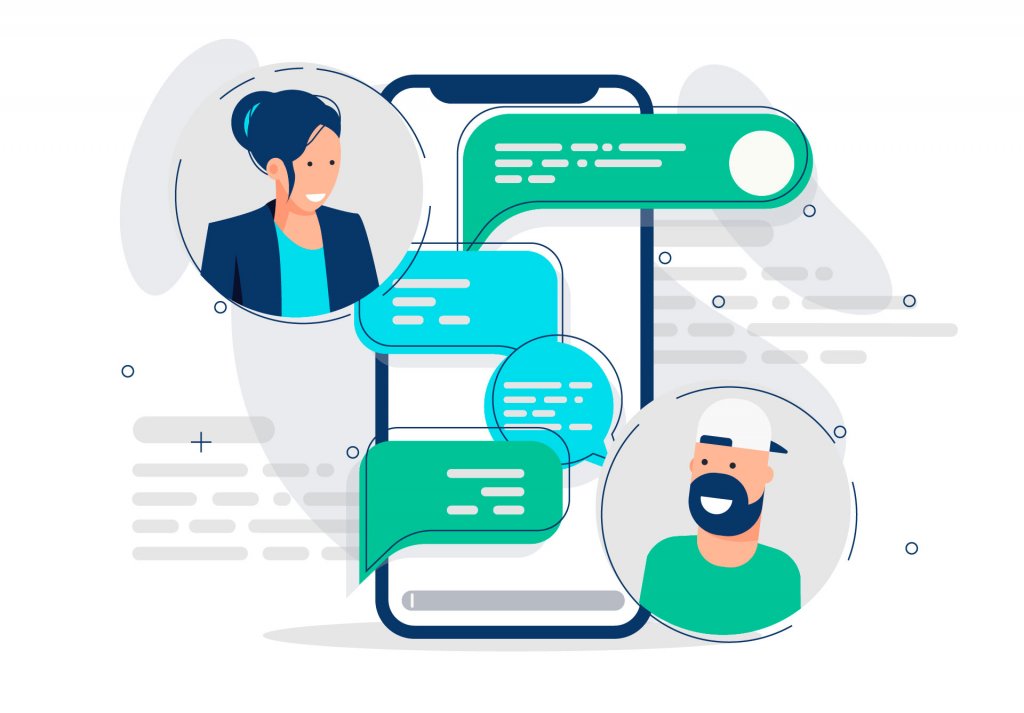Microsoft Remote Desktop
Um mit deinem iPhone eine Verbindung zu deinem claus Arbeitsplatz herstellen zu können, benötigst du das Programm „Microsoft Remote Desktop“ aus dem iPhone App Store. Dieses kannst du ganz einfach dort herunterladen.
!Achtung! Voraussetzung für die Nutzung dieser App ist iOS Version 13.0 oder höher.
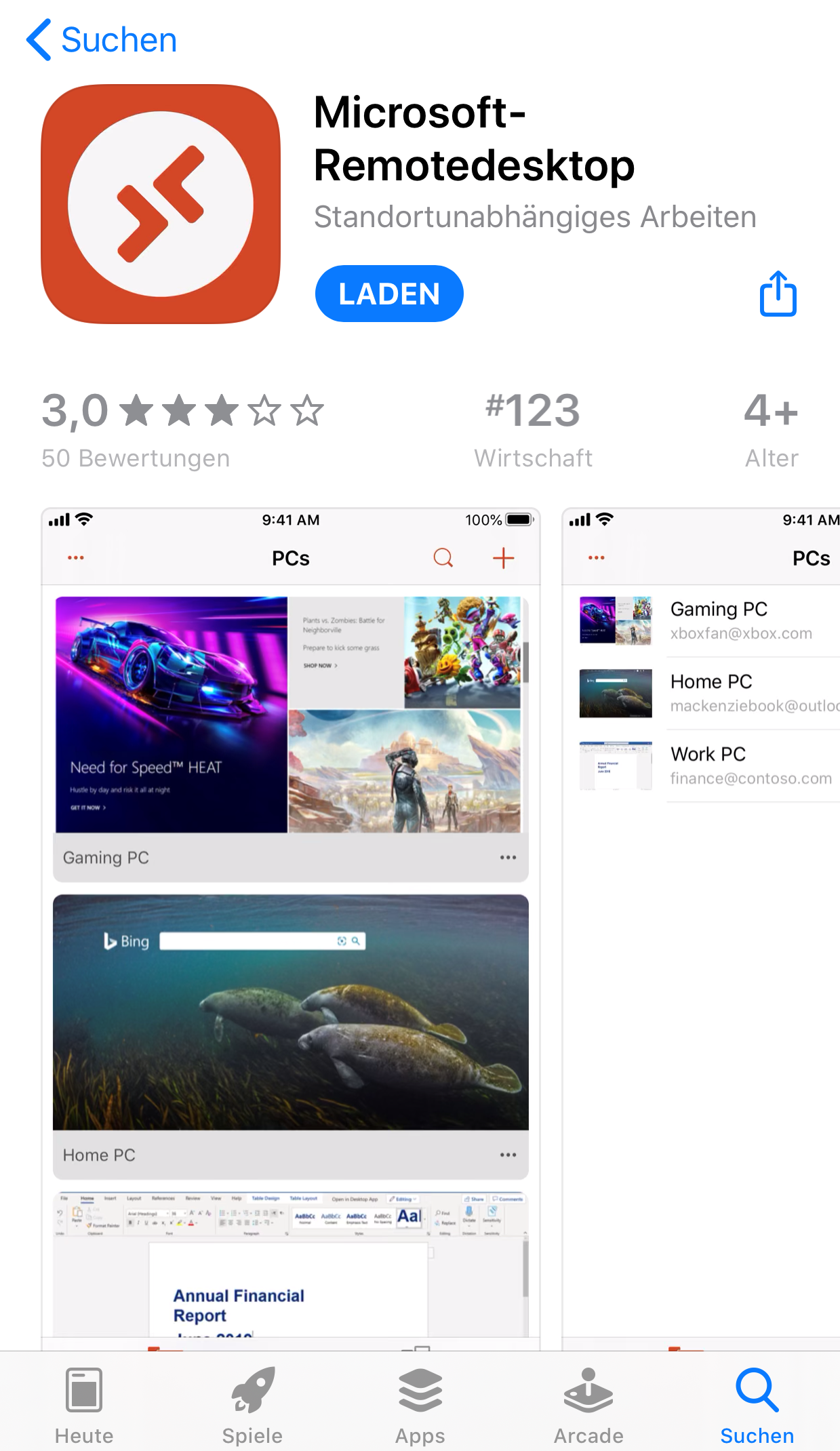
Claus Arbeitsplatz – Daten
Nachdem du das Programm „Microsoft Remote Desktop“ heruntergeladen hast, musst du nur noch die App starten und die Informationen für deinen claus Arbeitsplatz angeben, auf welchen du dich verbinden möchtest.
In diesem Beispiel zeigen wir dir, wie das dann im Endeffekt aussehen könnte:
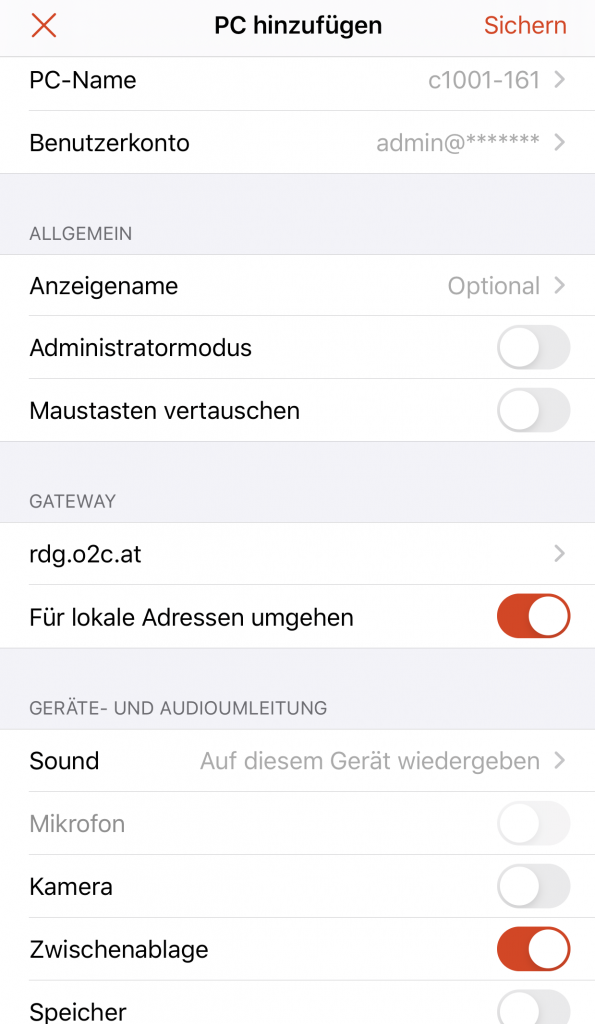
Nachdem du die App geöffnet hast, drücke auf das „+“ Symbol, um einen PC hinzuzufügen. Dort kannst du jetzt deinen gewünschten PC hinzufügen.
Hierfür benötigst du folgende Informationen:
PC-Name: cXXXX-XXX1
Benutzerkonto: [Benutzer]@[claus-ID]2
Gateway: rdg.o2c.at
1 Dein PC-Name ist hierbei der Arbeitsplatz, auf den du dich verbinden möchtest. Dein gewünschter PC-Name findest du im claus-Portal. Dieser besteht immer aus dem Buchstaben „c“, gefolgt von einer Zahlenkombination. In unserem Beispiel oben wäre dies „c1001-161“.
2 Das Benutzerkonto ist die claus-ID des Benutzers, welcher sich auf den gewünschten Arbeitsplatz verbinden soll. Dieser ist ebenfalls im claus-Portal unter „Benutzer“ zu finden. In unserem Beispiel verwenden wir einen Admin-Benutzer „admin@*******“. Dort wird dann auch nach dem Passwort des Benutzers gefragt, mit dem man sich anmelden möchte. Entweder man gibt dieses bereits dort an, oder erst bei einem Verbindungsversuch.
Nachdem du alle relevanten Daten befüllt hast, kannst du diese Verbindung nun mit dem Button „Sichern“ rechts oben speichern und dich mit deinem gewünschten Arbeitsplatz verbinden.
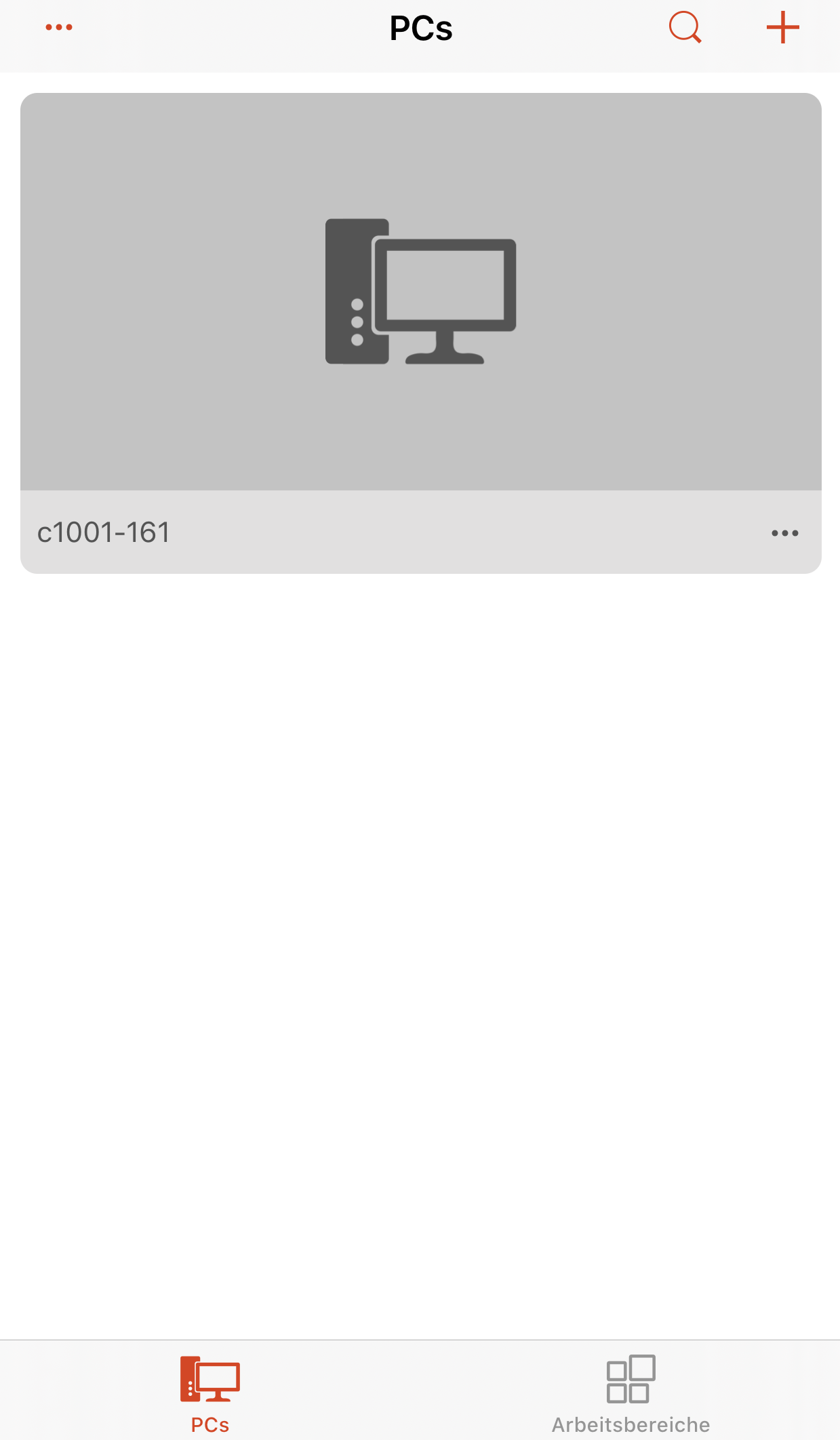
Claus Arbeitsplatz – Verbindung
Nun kannst du in dieser App jederzeit mit Knopfdruck auf deine eingerichteten Arbeitsplätze zugreifen, sofern eine aktive Internetverbindung auf dem iPhone besteht.
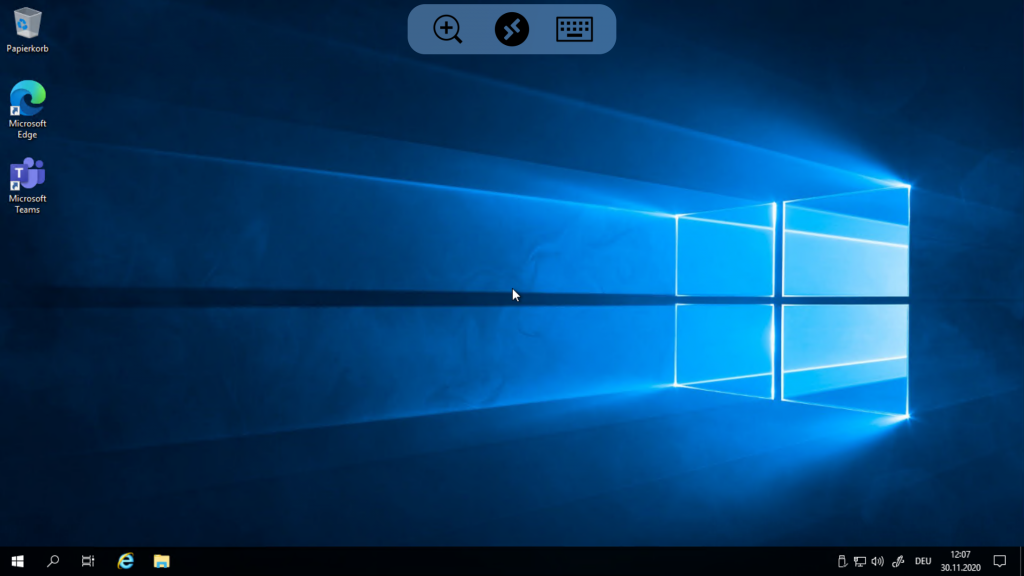
Probiere es doch ganz einfach direkt 30 Tage lang kostenlos und unverbindlich aus!